目的:同局域网中的两台电脑,Mac上看视频学习编程 + 当服务器跑代码;Windows上使用Pycharm写代码。学习远程开发
(当前底子有限,很多操作可能存在理解偏差)
Mac上代码存放路径:~/Onedrive/code/stage1
Windows代码存放路径:F:OneDrivecodestage1
1. 使用Ping命令,确认两台电脑之间的通信情况。
windows:首先用快捷键win+R调出运行命令框,输入cmd,点击确定,会弹出DOS窗口。在DOS框中输入 ping 192.168.x.x(Mac的ip地址)
如图,说明windows可以顺利连接Mac

Mac:打开终端,输入 ping 192.168.x.x(Mac的ip地址)
如图,说明Mac可以顺利连接windows

2. 在Mac中创建虚拟环境
cd 到要创建虚拟解释器环境的文件夹中
cd OneDrive/code/stage
输入
pipenv shell
如图,输入命令及创建成功的效果
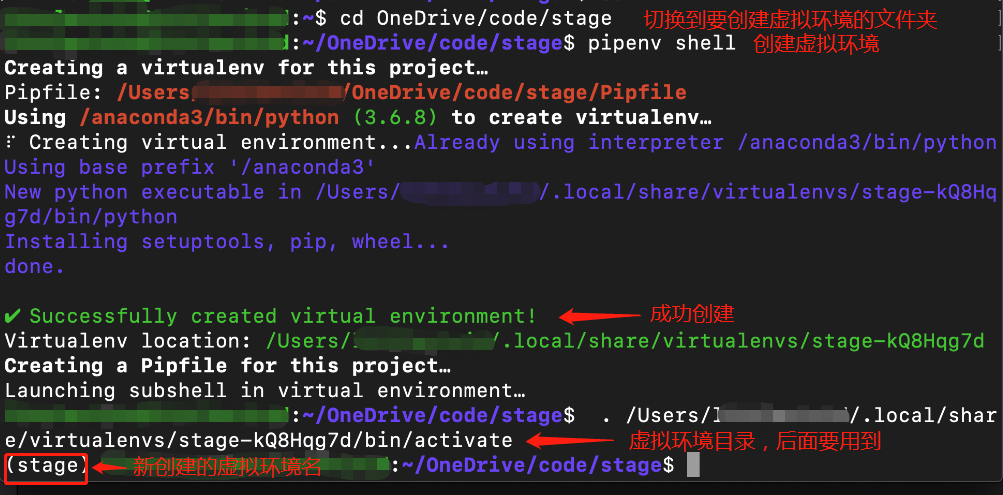
3.在windows的pycharm中添加Mac中的Python解释器
(1)Pychram中打开stage1后:File → Settings... → Project: stage1 → Project Interpreter,点击右栏Project Interpreter选框后方螺母样的按键,然后选择Add...

在弹框中选择远程解释器 SSH Interpreter,选择第二项已存在的服务器,点击后方的 “···” 按键

点击左上角的 “+” ,填写服务器的名字,将Type选择为 SFTP,然后 OK

(2)配置各种参数

确认本地路径后 点击OK

回到上级弹窗,找到新创建的stage,然后点击Move,

之后,可以看到Host URL,点击Next
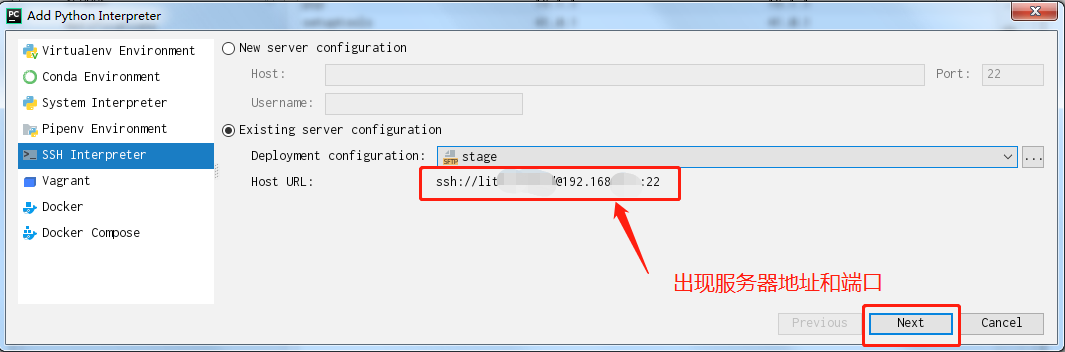
(3)选择Python解释器
就是去第二步中Mac电脑终端显示的服务器目录(路径)中找,此时的stage后面跟着乱码,不用理会。选到具体的Python解释器,OK 返回上一级弹窗即可

修改远端路径

选中自动同步到服务器 → Finish

4.为Pycharm 选择服务器:最新创建的stage,点击 OK,回到上一级弹窗,选择 Apply

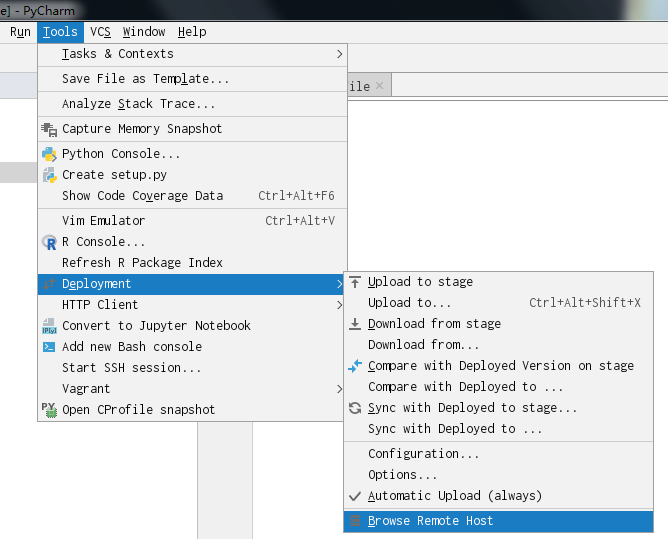
测试一下 控制台显示,代码确实是远程服务器跑的哦,大功告成!

感谢赵老师